Gestionați note
Puteți vedea notele asociate cu o înregistrare în secțiunea Note a detaliilor înregistrării.
Notă
Puteți asocia adnotări numai cu acele entități particularizate care sunt create cu proprietatea CreateEntityRequest.HasNotes
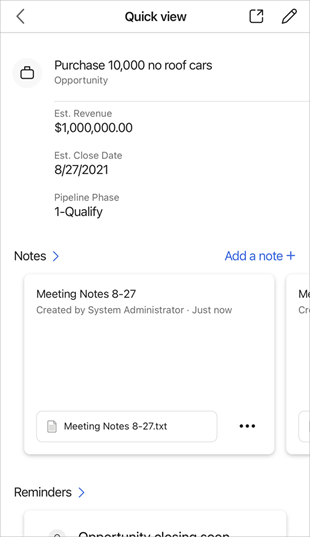
Cerințe privind licența și rolul
| Tipul cerinței | Trebuie să aveți |
|---|---|
| Licență | Dynamics 365 Sales Premium, Dynamics 365 Sales Enterprise Dynamics 365 Sales Professional sau Microsoft Relationship Sales Informații suplimentare: Prețuri Dynamics 365 Sales |
| Roluri de securitate | Orice rol principal de vânzări, cum ar fi agent de vânzări sau manager de vânzări Informații suplimentare: Roluri principale de vânzări |
Ce acțiuni pot fi efectuate?
Puteți efectua următoarele acțiuni în secțiunea Note .
| Pentru aceasta | Procedaţi astfel |
|---|---|
| Deschideți o listă de note. | Atinge Notițe. |
| Vedeți o imagine asociată unei note. | Atingeți numele imaginii. |
| Deschideți sau editați o notă | Atingeți nota. |
| Faceți mai multe acțiuni, cum ar fi schimbarea înregistrării conectate sau ștergerea unei note. | Atingeți  . . |
| Creați o notă. | Atingeți Adăugați o notă. |
Adăugați o notă
Efectuați una dintre următoarele acțiuni:
Când vizualizați detaliile unei înregistrări care nu are încă notițe adăugate, atingeți Adăugați o notiță.
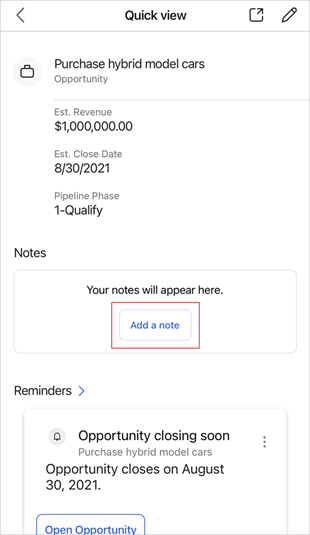
Când vizualizați detaliile unei înregistrări căreia i s-au adăugat deja notițe, atingeți Adăugați o notiță.
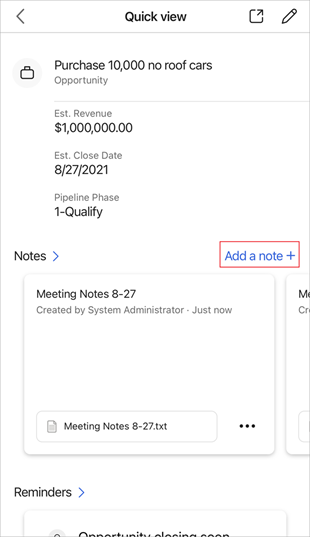
Când vizualizați o listă de notițe, apăsați
 în colțul din dreapta sus al paginii Notițe .
în colțul din dreapta sus al paginii Notițe .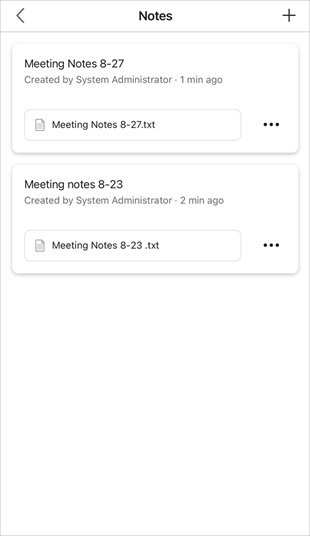
Pe bara de navigare din partea de jos a ecranului, atingeți
 , apoi atingeți Notă.
, apoi atingeți Notă.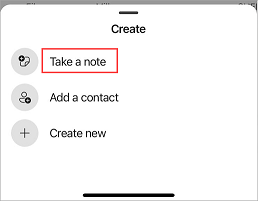
În formularul Notiță , introduceți un titlu și textul notei.
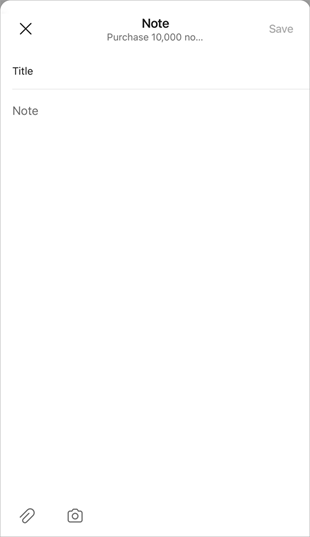
Puteți efectua următoarele acțiuni din bara de comenzi de jos în timp ce adăugați text la notița dvs.
Icon Descriere 
Atașați un fișier sau o imagine stocată pe dispozitivul mobil. 
Faceți o fotografie cu camera mobilă și atașați-o la notiță. 
Copiați conținutul notei. Notă
Dacă adăugați nota utilizând bara de navigare din partea de jos a ecranului, trebuie să conectați nota la înregistrarea referitoare la aceasta. Atingeți Următorul, apoi selectați înregistrarea cu care doriți să asociați nota. Mai multe informații despre adnotare: adnotare EntityType
Atingeți Salvați.
Deschideți sau editați o notă
Puteți deschide o notă atingând cardul de notă. Când deschideți o notă, puteți efectua modificări la notă după cum doriți, apoi atingeți Salvare.
Ştergeți o notă
Puteți șterge o notă atunci când nu mai este necesară.
În fișa de note, atingeți
 , apoi atingeți Ștergere.
, apoi atingeți Ștergere.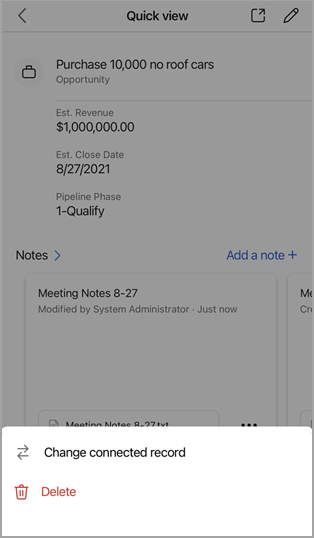
Modificați înregistrarea conectată
Puteți schimba înregistrarea la care se adaugă o notă atunci când aceasta nu mai este relevantă pentru înregistrarea curentă.
În fișa de note, atingeți
 , apoi atingeți Modificare înregistrare conectată.
, apoi atingeți Modificare înregistrare conectată.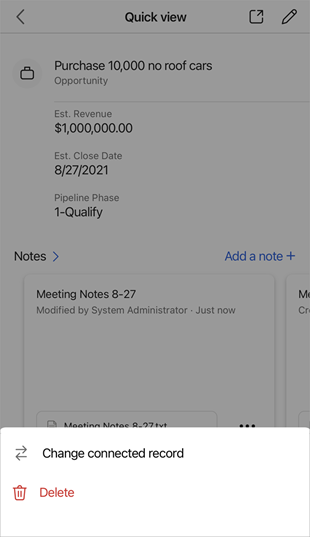
Pe pagina Referitor la , selectați o înregistrare recentă sau atingeți Căutare pentru a căuta înregistrarea dorită.
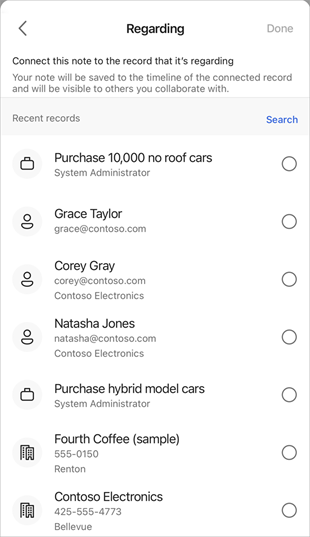
După selectarea unei înregistrări, atingeți OK.
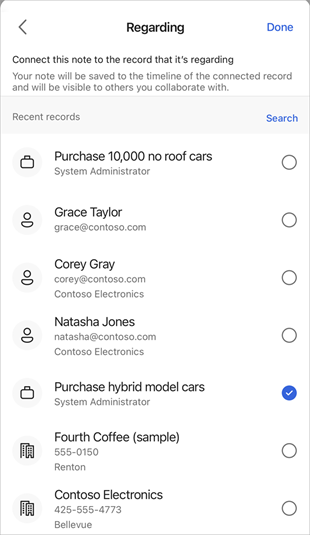
Nota va fi eliminată din înregistrarea curentă și atașată la înregistrarea selectată.